
-
Копирование бункера (Bin) из одного проекта в другой
Если у вас есть бункер с часто используемым материалом в других проектах, к примеру логотип, тест диаграммы, или что-нибудь ещё полезное, то вы можете легко обмениваться содержимым бункера (Bin) между вашими проектами.
Архивная копия
Вы можете сделать архивную копию Бункера, а потом импортировать её в другом проекте.
Экспорт архива Bin
1. Наведите курсор на иконку экспорт
 , щёлкните левую кнопку мыши и удерживая её перетащите иконку в область бункера.
, щёлкните левую кнопку мыши и удерживая её перетащите иконку в область бункера.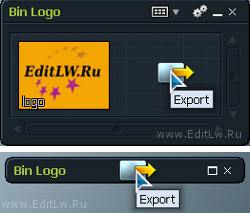
2. У вас откроется Окно экспорта в котором измените место сохранения архивного файла. В v10.0.4.1 не стоит сохранять по умолчанию C:\Documents and Settings\All Users\Документы\Lightworks\Projects. В новых версиях возможно исправя ошибку импорта архива из "Projects". А пока я создал для себя на диске D папку "Export Lightworks" а вы делайте как вам удобней. Для экспорта нажмите в левом нижнем углу кнопку "Start".
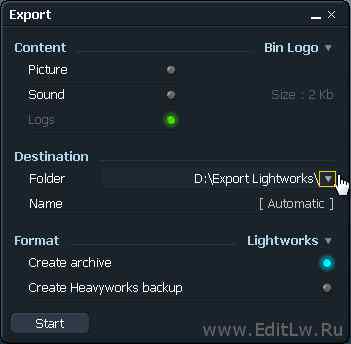
Импорт архива Bin
Если вы делали экспорт архива Bin из проекта с частотой кадров 25 fps, рекомендую пока импортировать в проект с такой же частотой кадров 25 fps.
1. Откройте другой проект и нажмите иконку импорта
 , в открывшемся Окне найдите ваш архивный файл Bin, выделите его и кликните в левом нижнем углу кнопку ОК.
, в открывшемся Окне найдите ваш архивный файл Bin, выделите его и кликните в левом нижнем углу кнопку ОК.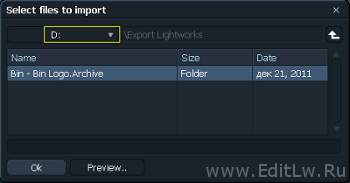
Если всё правильно сделано, у вас появится копия сохранённого бункера.
Далее мы рассмотрим другой метод копирования. А вы сами выбирайте какой вариант для вас удобнее.Копировать в другой проект (Copy to another project..)
1. Откройте Бункер (Bin) с копируемым материалом и щёлкните иконку винтики (cogs) "Show settings menu". В открывшемся меню кликните функцию "Copy to another project.." (Копировать в другой проект).
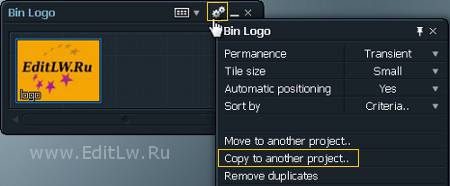
2. Далее открывается окно "Copy" Скопировать. В разделе "Destination Project" Назначение проекта, представлены созданные вами проекты, доступные для копирования. Выберите нужный проект с тойже частотой кадров fps и щёлкните в левом нижнем углу кнопку "Do It".
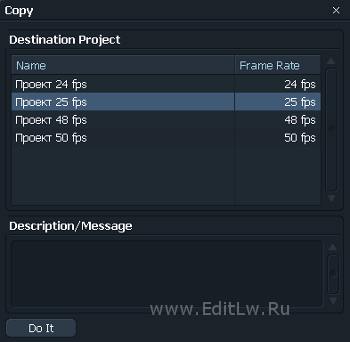
3. На заключительном этапе копирования, появляется Окно "Message" для подтверждения или отмены ваших действий. Жмём "Yes".

4. Открываем тот проект, в который вы скопировали бункер и кликаем иконку "Поиск"
 .
.5. В открывшемся окне поиска, щёлкните в левом нижнем углу кнопку "Search", и у вас откроется то, что вы скопировали.
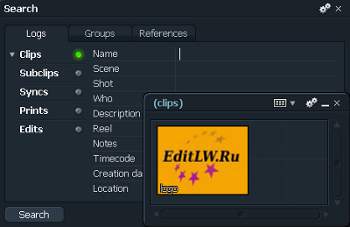
Более подробно, функция "Поиск" описана Здесь.
Источник: editlw.ru